Windows 8搭載ゲーミングPC「G-GEAR GA7J-X42CP/EX1」レビュー
ゲーミングPCでWindows 8を選ぶとどうなる? さっそく実機で検証!
 |
| TSUKUMOのゲーミングPCブランド「G-GEAR」のWindows 8搭載モデル「GA7J-X42CP/EX1」を使用 |
10月26日、日本マイクロソフトのPC向け最新版OSとなるWindows 8が発売された。前バージョンのWindows 7の登場以来、約3年ぶりの新OSとなる。
Windowsの新バージョンは、登場するたびに大きな期待を集めるとともに、若干の不安も聞かれてきた。OSを最新版に変えても、これまで使用してきたソフトウェアが引き続き使用できるのか、不具合は出ないのかというのは大きな心配事だ。
しかしWindows 8では、もっと大きな心配事がある。ユーザーインターフェイス(UI)の大きな変更だ。Windows 7までのシリーズは、Windows 95以来のスタートメニューとデスクトップという構成のまま、若干の改変が加えられてきた。ところがWindows 8では、Windows 8 Style UI、あるいはModern UIなどと呼ばれる、全く異なるUIを導入した。
四角いタイルでコマ割りしたかのようなデザインは、一見してスマートフォンやタブレットなどのタッチパネルでの操作を想定したものだとわかる。しかしそれを、依然としてマウスとキーボードが圧倒的主流であるPCに入れる意味はあるのか。逆に不便になるのではないか。そういった懐疑的な声が、発売前から多く聞かれている。
では実際のところはどうなのか。特にゲームユーザーとして使い勝手がどうなっているのかという視点で、Windows 8搭載PCに触れてみた。なお今回使用したPCは、PCショップ「TSUKUMO」のゲーミングPCブランド「G-GEAR」より、Windows 8搭載モデル「GA7J-X42CP/EX1」をお借りした。
■ まずはWindows 8を使ってみる。Windows 8にもデスクトップ画面はある!
 |
| おなじみのデスクトップ画面はワンクリックで出せる |
まずWindows 8の基本から見ていきたい。PCを起動して最初に表示されるのは、Windows 8 Style UIのタイルが並んだ画面だ。今までのWindowsを使い慣れた人は戸惑うと思うが、まずは「デスクトップ」というタイルを押してみていただきたい。すると見慣れたスタイルのデスクトップ画面が現われる。新UIがよくわからなければ、とりあえずこちらで操作しておいて問題ない。
ただ、このデスクトップ画面も、これまでとは違う。最も大きな違いは、これまで画面下のタスクバーの左側にあった、スタートメニューがないことだ。これもやはり面食らうと思うが、ブラウザ(IE)やエクスプローラーは最初からタスクバーに入っているので、ゲームを探してインストールするくらいまでは問題ないはずだ。
なおデスクトップ画面から最初の新UI画面に戻るには、画面左下隅にマウスカーソルを持って行ってクリック(ウインドウ切り替え機能)するか、画面右上または右下にマウスカーソルを持っていくと表示されるメニューバー(「チャーム」という)から「スタート」を選べばいい。
■ Windows 8でもオンラインゲームは問題なし
 |
| インストールしたソフトのアイコンがデスクトップに並ぶ、おなじみの光景 |
ブラウザが使えればオンラインゲームは遊べる……というわけで、早速各種オンラインゲームを試してみることに。クライアントのダウンロードからインストールまでは、今までどおりの流れ。
インストールしたゲームは、デスクトップアイコンが作られるものならば、Windows 8のデスクトップにもアイコンが作られる。また新UIの方にもゲームアプリのタイルができているので、そちらをクリックしても起動できる。どちらから起動しても、結局はデスクトップ画面に遷移するので違いはない。
実際にいくつかのオンラインゲームをインストールしてみたところ、一部のソフトでインストーラーに若干の不都合は見られたが、動作しないといった大きなトラブルは発生しなかった。もちろんゲームによっては不具合が発生する可能性はあるし、このPCで動いたからといって全てのPCで動作を保証するものではない。トラブルを避けるためにも、ゲームごとに販売・サービス各社の公式な発表を確認していただきたい。
| 【スクリーンショット】 | |
|---|---|
 |  |
| いくつかゲームを試してみたところ、特に支障なくゲームプレイできた。画像は「ファンタジーアース ゼロ」と「雀龍門3」をプレイしているところ | |
続いてブラウザゲームもいくつか試してみたが、こちらも調べた範囲では問題なし。SNSやポータルサイトへのログインでも、トラブルはなかった。
ゲーミングPCとしての視点から一通り触ってみたものの、取り立てて問題というほどの部分は見当たらない。UIの変化が大きいだけにゲームへの影響も心配していたのだが、いい意味で拍子抜けだった。「Windows 8のUIに慣れさえすれば、他は大した問題じゃない」というのが素直な感想だ。
| 【スクリーンショット】 | |
|---|---|
 |  |
| 「ハンゲーム」にログインして「大戦略WEB」をプレイ。特に問題なし | 「MK-STYLE」にも問題なくログインできた |
 |  |
| 「Yahoo!mobage」にもログインして「100万人の信長の野望」を遊べた | 「Facebook」では3Dグラフィックスの「FarmVille 2」を試してみた。こちらも問題なし |
■ アプリ配信「ストア」を標準搭載。Xbox 360と実績を通算可能
 |
| 「ストア」はいくつかのカテゴリがあり、うち1つが「ゲーム」となっている |
Windows 8におけるゲーム関連での最も大きな違いは、「ストア」の存在だ。ゲームやユーティリティなど、Windows用のアプリケーションをダウンロードできるサービスで、有料・無料問わずアプリが配信されている。
ゲームは専用のカテゴリが用意されており、Windows 8発売前日の10月25日時点では73タイトルが配信中となっている。利用にはMicrosoftアカウントが必要。無料で取得できるが、Windows Live メッセンジャーやXbox LIVEなどで使っているものと同じなので、既にそれらを持っている人は流用しても構わない。
| 【スクリーンショット】 | |
|---|---|
 |  |
| ゲームは10月25日時点で73タイトル | ダウンロードにはMicrosoftアカウントが要求される |
配信されているゲームは、現在はカジュアルなものが多い。無料でダウンロードできるものも多く、「Microsoft Minesweeper」(マインスイーパ)や「Microsoft Solitaire Collection」(ソリティア)といった定番タイトルも無料でダウンロードできる。「ストア」で遊びたいアプリをクリックしていくだけで、簡単にインストールまで終了する。インストールが済んだアプリは、新UIのメニューにタイルとして登録される。
Microsoft Studiosのいわゆる純正タイトルはいずれも英語名のタイトルになっているが、中身は日本語にローカライズされているのでプレイに支障はない。「Microsoft Minesweeper」には、ダンジョンを探索するようなアドベンチャーモードも用意されるなど、定番ゲームながらチャレンジングな部分も見える。またXbox 360のプレーヤーにはおなじみの実績機能も搭載しており、Xbox LIVEと同じアカウントでログインすれば、実績も共有・通算される。
有料アプリもいくつか配信されている。Halfbrick Studiosの「Fruit Ninja」というアプリは、飛んでくるフルーツを切るという、タッチパネルを使ったプレイを想定したアクションゲーム。価格は400円だが、アプリの購入画面で、購入するか、体験版をダウンロードするかという項目が用意されている。体験版の存在を併記してくれるのは親切な仕組みだ。
現状はアプリの数がまだまだ少なく、内容もカジュアルなものばかり。しかし、PCで圧倒的なシェアを持つWindowsに、ワンクリックで行けるアプリストアが入った意味は大きい。今後どのような方針で展開するのかはわからないが、Xbox LIVEやGames for Windowsで大作を提供してきた実績もあるだけに、既存のPCゲーム配信スタンドを戦々恐々とさせる存在になりそうだ。
| 【スクリーンショット】 | |
|---|---|
 |  |
| ストアのオススメとして紹介されていた「Fruit Ninja」。タッチパネルでのプレイを想定して作られたゲームで、下から飛んでくるフルーツを指で切るようになぞる。マウスでもプレイ可能 | |
■ Windows 8搭載ゲーミングPC「G-GEAR GA7J-X42CP/EX1」をご紹介
 |
今回Windows 8を試したゲーミングPC「GA7J-X42CP/EX1」は、TSUKUMOの「G-GEAR」ブランドの製品として販売される。スペックは下記のとおり。ゲーミングPCとしてはミドルクラスで、コストパフォーマンスの高いモデルとなっている。
| CPU | Core i7-3770(4コア/3.4GHz、TB時3.9GHz) |
|---|---|
| マザーボード | Intel H77チップセット搭載ATXマザーボード(MSI製 ZH77A-G43) |
| メインメモリ | DDR3-1600 4GB×2(SanMax製 SMD-4G68H1P-16K/C) |
| HDD | 1TB/7200rpm(WesternDigital製 WD10EZEX/AFT) |
| ビデオカード | ZOTAC製 ZTGTX660-2GD5R0(GeForce GTX 660/ビデオメモリ2GB) |
| サウンド | オンボード |
| 光学ドライブ | DVDスーパーマルチ(LG電子製 GH24NS90) |
| 電源 | Topower製 TOP-500D-BN(最大550W、定格500W) |
| ケース | G-GEAR ATXミドルタワーゲーミングケース(ブラック/62R3) |
| OS | Windows 8 64bit ※今回のデモ機はWindows 8 Pro 64bit |
こちらのPCで、各種ベンチマークプログラムも問題なく動作したので、目安としてそれらのスコアを載せておく。
| 3DMark11 | P6381 |
|---|---|
| 3DMark Vantage | P24809 |
| 3DMark06 | 25939 |
| ファイナルファンタジーXIV オフィシャルベンチマーク | 6758(LOW)、5148(HIGH) |
| MHFベンチマーク【大討伐】 | 19531(1,280×720) |
| ファンタシースターオンライン2ベンチマーク | 33157(簡易描画設定3、1,280×720) |
ケースはゲーミングPC仕様ということで、密閉性よりも冷却性を重視したデザイン。前面はメッシュ状で広く空気が取り入れられるようになっている。また左側面のCPUとビデオカードの上に当たる部分のパネルもメッシュになっており、ここからも空気が入る。その分、本体左側からはPC内部の騒音が漏れやすくなっている。各パーツはさほど騒音を出すものではないが、それでもファンの音ははっきり聞こえるので、気になる人は設置場所を工夫する必要がありそうだ。
ショップブランドPCを選ぶ上で気になるのは、どのメーカーのパーツが使われているかというところだろう。スペック的には同じでも、メーカーやブランドによって品質は大きく異なる。その点、本製品はなかなかこだわってパーツを選んでいる。特にメーカーによって品質と価格がまちまちメインメモリは、やや高価ながら高品質なSanMax製を指定して使っていて安心感がある。とにかく安いパーツをかき集めて作った、というものではないのが伝わってくる。
新しいゲーム用のPCが欲しいけれどWindows 8が出るなら待とうか、と買い控えしていた人もいるだろう。今現在、そのWindows 8が出ただけでなく、ミドルクラスのGPUとして期待されたGeForce GTX 660が発売されて間もなくというタイミング。そこそこのお値段でバランスのいいゲーミングPCが欲しい人にとってはベストなタイミングであり、本製品はまさにその美味しい部分を集めたPCとなっている。
ミドルクラスと言っても、GeForce GTX 660を始めとしたこのスペックなら、昨今のゲームで困ることはまずないはず。もしここからカスタマイズをするなら、SSDを追加してPCの起動時間やゲームのロード時間の短縮を図るのがオススメだ。
(2012年 10月 26日)


















































付き [Blu-ray] 製品画像:1位](https://m.media-amazon.com/images/I/51p3oabQuCL._SL160_.jpg)
![【Amazon.co.jp限定】映画『ラブライブ!虹ヶ咲学園スクールアイドル同好会 完結編 第2章』(特装限定版) [Blu-ray] (法人共通特典「描きおろしイラスト使用A4 クリアファイル&ボイスドラマつきカレンダーポスター(約A3サイズ)3年生 ver. <朝香果林、近江彼方、エマ・ヴェルデ、ミア・テイラー>付) 製品画像:2位](https://m.media-amazon.com/images/I/51At+MymdlL._SL160_.jpg)
![KING OF PRISM-Your Endless Call-み~んなきらめけ!プリズム☆ツアーズ Blu-ray [Blu-ray] 製品画像:9位](https://m.media-amazon.com/images/I/41XoKgpAVDL._SL160_.jpg)
![機動戦士Gundam GQuuuuuuX vol.1 (特装限定版) [Blu-ray] 製品画像:10位](https://m.media-amazon.com/images/I/51-w6XyYNtL._SL160_.jpg)

![任天堂 【Switch2】Nintendo Switch 2 カメラ [BEE-A-CNSKA NSW2 カメラ] 製品画像:29位](https://thumbnail.image.rakuten.co.jp/@0_mall/jism/cabinet/0522/4902370552782.jpg?_ex=128x128)
![新品NS2龍の国 ルーンファクトリー Nintendo Switch 2 Edition[Switch2版]発売日2025/06/05 製品画像:28位](https://thumbnail.image.rakuten.co.jp/@0_mall/gameuga/cabinet/switch2/20250642.jpg?_ex=128x128)

![【中古】[Switch2] ドラゴンクエストI&II(DRAGON QUEST I&II/ドラクエ1&2/DQ1&2) スクウェア・エニックス(20251030) 製品画像:26位](https://thumbnail.image.rakuten.co.jp/@0_mall/mediaworldkaitoriworld/cabinet/1049/0/cg10490030.jpg?_ex=128x128)


![【中古】[Switch2] ゼルダの伝説 ブレス オブ ザ ワイルド Nintendo Switch 2 Edition(ニンテンドースイッチ2 エディション) 任天堂(20250605) 製品画像:23位](https://thumbnail.image.rakuten.co.jp/@0_mall/mediaworldkaitoriworld/cabinet/1049/0/cg10490003.jpg?_ex=128x128)
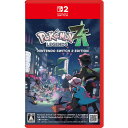



![STRASSE キャスター8個セット レーシングコックピット[RCZ01/RCZ02]に取付可 ストッパー付き 固定 移動 ハンコン設置台 [コクピット レースゲーム] 製品画像:21位](https://thumbnail.image.rakuten.co.jp/@0_mall/shunte/cabinet/game/ckpt-caster-8-00.jpg?_ex=128x128)


![【中古】[PS5] SILENT HILL f(サイレントヒル エフ) コナミデジタルエンタテインメント(20250925) 製品画像:18位](https://thumbnail.image.rakuten.co.jp/@0_mall/mediaworldkaitoriworld/cabinet/1048/0/cg10480935.jpg?_ex=128x128)
![【中古】[PS5] Ghost of Yotei(ゴースト・オブ・ヨウテイ) 通常版 SIE(20251002) 製品画像:17位](https://thumbnail.image.rakuten.co.jp/@0_mall/mediaworldkaitoriworld/cabinet/1048/0/cg10480897.jpg?_ex=128x128)




![[Switch 2] あつまれ どうぶつの森 Nintendo Switch 2 Edition アップグレードパス (ダウンロード版)※480ポイントまでご利用可 製品画像:4位](https://thumbnail.image.rakuten.co.jp/@0_mall/rdownload/cabinet/thumbs/800000079/2/802252532_p.jpg?_ex=128x128)



![JUNK WORLD(通常版)【Blu-ray】 [ 松岡草子 ] 製品画像:19位](https://thumbnail.image.rakuten.co.jp/@0_mall/book/cabinet/1277/4534530161277.jpg?_ex=128x128)
![劇場版 うたの☆プリンスさまっ♪ TABOO NIGHT XXXX(通常版)【Blu-ray】 [ 上松範康 ] 製品画像:18位](https://thumbnail.image.rakuten.co.jp/@0_mall/book/cabinet/4177/4988003894177.jpg?_ex=128x128)
![ガールズ&パンツァー 劇場版 10th Anniversary 4K ULTRA HD Blu-ray(特装限定版)【4K ULTRA HD】 [ 杉本功 ] 製品画像:17位](https://thumbnail.image.rakuten.co.jp/@0_mall/book/cabinet/0275/4934569800275.jpg?_ex=128x128)
![Aqours Documentary【Blu-ray】 [ Aqours ] 製品画像:16位](https://thumbnail.image.rakuten.co.jp/@0_mall/book/cabinet/0198/4934569370198.jpg?_ex=128x128)
![TRIGUN STAMPEDE Vol.2 初回生産限定版【Blu-ray】 [ 内藤泰弘 ] 製品画像:15位](https://thumbnail.image.rakuten.co.jp/@0_mall/book/cabinet/3465/4988104133465_1_2.jpg?_ex=128x128)
![TRIGUN STAMPEDE Vol.3 初回生産限定版【Blu-ray】 [ 内藤泰弘 ] 製品画像:14位](https://thumbnail.image.rakuten.co.jp/@0_mall/book/cabinet/3472/4988104133472_1_2.jpg?_ex=128x128)
![TRIGUN STAMPEDE Vol.1 初回生産限定版【Blu-ray】 [ 内藤泰弘 ] 製品画像:13位](https://thumbnail.image.rakuten.co.jp/@0_mall/book/cabinet/3458/4988104133458_1_3.jpg?_ex=128x128)
![あんさんぶるスターズ!!DREAM LIVE -9th Tour “Trapezium #Orion”-【Blu-ray】 [ (V.A.) ] 製品画像:12位](https://thumbnail.image.rakuten.co.jp/@0_mall/book/cabinet/7808/4580798287808_1_2.jpg?_ex=128x128)
![映画『ラブライブ!虹ヶ咲学園スクールアイドル同好会 完結編 第2章』(特装限定版)【Blu-ray】 [ 矢立肇 ] 製品画像:11位](https://thumbnail.image.rakuten.co.jp/@0_mall/book/cabinet/0051/4934569370051.jpg?_ex=128x128)
![【楽天ブックス限定連動購入特典+先着特典】ウマ娘 シンデレラグレイ 5【Blu-ray】(アニメ描き下ろしP3キャラファインボード+アニメ描き下ろしデカアクリルスタンド+A3ポスター(2種ランダム/クリア仕様・メタリック仕様)) [ Cygames ] 製品画像:10位](https://thumbnail.image.rakuten.co.jp/@0_mall/book/cabinet/3876/2100014663876_1_4.jpg?_ex=128x128)